趣味中心blog-
This weblog writes mainly my hobby.
×
[PR]上記の広告は3ヶ月以上新規記事投稿のないブログに表示されています。新しい記事を書く事で広告が消えます。
今日は海へ若布を拾いに行ったので、ついでに動画撮影をしてクラウドにアップロード。
やり方
①
今回はSkyDriveを使用するのでMicrosoftのアカウントを作成。
PCで下記のURLにアクセスして右上のサインイン、
次に右下の新規登録からアカウントを作成する。
参考URL:Microsoft SkyDrive
②
次にスマートホンでSkyDriveのアプリをダウンロードしてインストール。
スマホデスクトップのどこかにPlayストアのアイコンがあるので起動して検索。
検索文字は「skydrive」と入力。
雲のアイコンがSkyDriveなので、タップしてインストール、
同意できる人だけダウンロードで、ダウンロードがはじまる。
参考URL:Google Play Microsoft Corporation SkyDrive
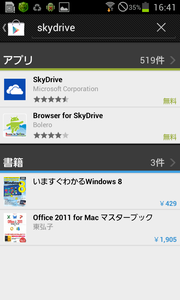
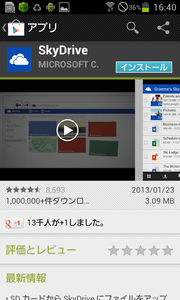
③
インストールが終了したらスマホデスクトップのどこかにSkyDriveアイコンがあるので、
タップして起動。
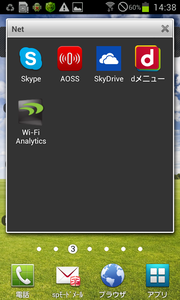
起動したら、サインインをタップしてサインイン画面へ。
ここで作成した①アカウント名とパスワードを入力してサインイン。
(ver1.1 ATOKを使用していると文字入力できないバグがあるので、その時はシステムデフォルトを使用すればOK)
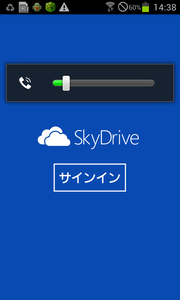
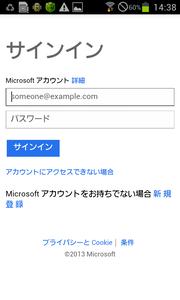
サインインができたらSkyDriveのTop画面が表示される。
(フォルダ等自分が作成したので、初期は別な感じに表示されると思う。)
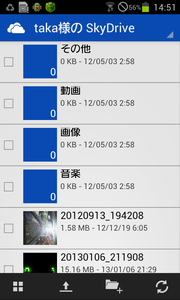
次はファイルのアップロード。
下の左から二番目のアイコンをタップ。(上矢印のアイコン)
すると「写真と動画のアップロード」「ファイルのアップロード」が表示されるので、
写真と動画のアップロードをタップ。
(上記以外のファイルをアップロードしたい場合はファイルのアップロード)
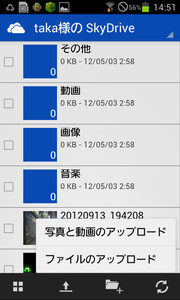
次はスマホ内ディレクトリが表示されるのでアップロードしたい写真等のファイルを探して選択する。
アップロードしたいファイルがみつかったら、そのファイルアイコンをタップして"レ"チェック状態にする。
下記右画像参照Blueのチェックが入る。
チェックが入ると右下にアップロード(1個)と表示されるので、これをタップしてアップロード。
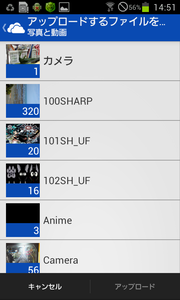
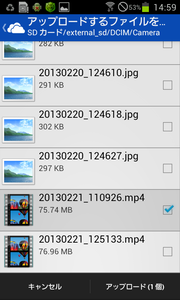
アップロード中
(この画面は表示されないかも)
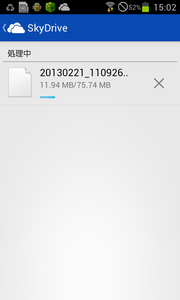
アップロードが終了するとスマホOS側で通知されると思う。
SkyDriveのTopに戻りアップロードできているか確認。
今回アップロードした若布動画がある事を確認できた。
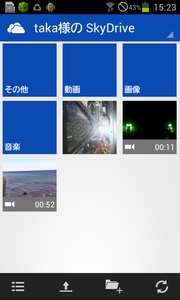
アイコンが表示された状態でタップするとアップロードした動画や写真が見れる。
SkyDrive内のファイルをダウンロードしたい場合は、ファイルアイコン長押しでDLがはじまる。
PCから①の下のURLにアクセスしてサインインすればスマホと同じ様にアップロード、ダウンロード、写真、動画を見る、等ができる。
以上でクラウドサービス使用方法は終わり。
撮影した若布動画をyoutubeに。
風が強くて寒かった。
かなり沢山拾えた^^

ヘッドホン、イヤホンの人は音量を下げないと耳がおかしくなるかも。
以上
やり方
①
今回はSkyDriveを使用するのでMicrosoftのアカウントを作成。
PCで下記のURLにアクセスして右上のサインイン、
次に右下の新規登録からアカウントを作成する。
参考URL:Microsoft SkyDrive
②
次にスマートホンでSkyDriveのアプリをダウンロードしてインストール。
スマホデスクトップのどこかにPlayストアのアイコンがあるので起動して検索。
検索文字は「skydrive」と入力。
雲のアイコンがSkyDriveなので、タップしてインストール、
同意できる人だけダウンロードで、ダウンロードがはじまる。
参考URL:Google Play Microsoft Corporation SkyDrive
③
インストールが終了したらスマホデスクトップのどこかにSkyDriveアイコンがあるので、
タップして起動。
起動したら、サインインをタップしてサインイン画面へ。
ここで作成した①アカウント名とパスワードを入力してサインイン。
(ver1.1 ATOKを使用していると文字入力できないバグがあるので、その時はシステムデフォルトを使用すればOK)
サインインができたらSkyDriveのTop画面が表示される。
(フォルダ等自分が作成したので、初期は別な感じに表示されると思う。)
次はファイルのアップロード。
下の左から二番目のアイコンをタップ。(上矢印のアイコン)
すると「写真と動画のアップロード」「ファイルのアップロード」が表示されるので、
写真と動画のアップロードをタップ。
(上記以外のファイルをアップロードしたい場合はファイルのアップロード)
次はスマホ内ディレクトリが表示されるのでアップロードしたい写真等のファイルを探して選択する。
アップロードしたいファイルがみつかったら、そのファイルアイコンをタップして"レ"チェック状態にする。
下記右画像参照Blueのチェックが入る。
チェックが入ると右下にアップロード(1個)と表示されるので、これをタップしてアップロード。
アップロード中
(この画面は表示されないかも)
アップロードが終了するとスマホOS側で通知されると思う。
SkyDriveのTopに戻りアップロードできているか確認。
今回アップロードした若布動画がある事を確認できた。
アイコンが表示された状態でタップするとアップロードした動画や写真が見れる。
SkyDrive内のファイルをダウンロードしたい場合は、ファイルアイコン長押しでDLがはじまる。
PCから①の下のURLにアクセスしてサインインすればスマホと同じ様にアップロード、ダウンロード、写真、動画を見る、等ができる。
以上でクラウドサービス使用方法は終わり。
撮影した若布動画をyoutubeに。
風が強くて寒かった。
かなり沢山拾えた^^
ヘッドホン、イヤホンの人は音量を下げないと耳がおかしくなるかも。
以上
アンドロイドアプリ
Mikuの時計アプリ紹介。
まずはダウンロード
参考URL:VoiceClock -Miku-
ダウンロードが完了するとデスクトップにミクのアイコンが現れる。
設定するにはこのミクをTapする。
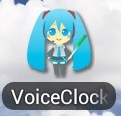
Tapして出る画面。
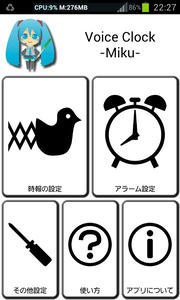
時報の設定
時報を設定すると、自分で決めた時間にミクが時報でしゃべる。
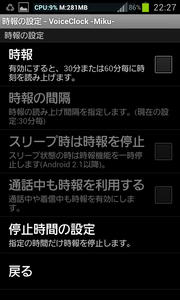
アラーム設定
アラームを設定すると決めた時間に、アラームが鳴る。
鳴るというかミクがしゃべる。
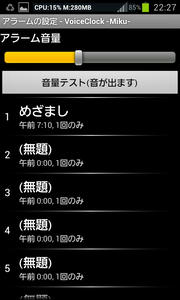
その他設定
その他設定は自分で色々試してください。
説明めんどくさいw
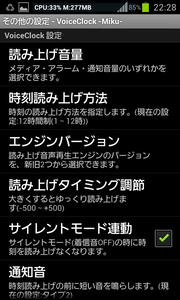
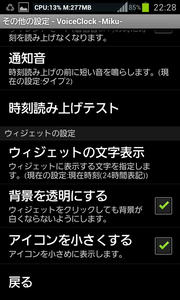
ウィジェット
ミクのウィジェットも配置することができる。
このミクはアイコンをTapすると現在の時刻を教えてくれる。
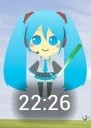
ウィジェットの大きさ
1×1 と 2×1 がある。
2×1でもミク自体の大きさは変わらず、
余白が追加されてアイコンがcenterに配置された感じになる。
上のミクが1×1
下のミクが2×1
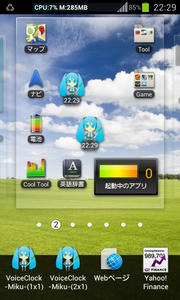
以上
Mikuの時計アプリ紹介。
まずはダウンロード
参考URL:VoiceClock -Miku-
ダウンロードが完了するとデスクトップにミクのアイコンが現れる。
設定するにはこのミクをTapする。
Tapして出る画面。
時報の設定
時報を設定すると、自分で決めた時間にミクが時報でしゃべる。
アラーム設定
アラームを設定すると決めた時間に、アラームが鳴る。
鳴るというかミクがしゃべる。
その他設定
その他設定は自分で色々試してください。
説明めんどくさいw
ウィジェット
ミクのウィジェットも配置することができる。
このミクはアイコンをTapすると現在の時刻を教えてくれる。
ウィジェットの大きさ
1×1 と 2×1 がある。
2×1でもミク自体の大きさは変わらず、
余白が追加されてアイコンがcenterに配置された感じになる。
上のミクが1×1
下のミクが2×1
以上
参考URL:スマホ節約術
スマホ普及率が上がってるらしいけど、スマホ買うんだったらノートPCのほうがいい。
ただの流行で買って使いこなせてる人少ないし、端末のOSUpもろくにできない人は買うべきじゃないと思うw
上の記事では「スマホはパソコン代わりになります」と書いてあるけど、代わりにならない。
使うソフトを限定すれば代わりになるけどね。
やっぱ自分的にWi-Fiテザリング料金がプロバイダ料金よりも安くなれば買う気になる。
以上
スマホ普及率が上がってるらしいけど、スマホ買うんだったらノートPCのほうがいい。
ただの流行で買って使いこなせてる人少ないし、端末のOSUpもろくにできない人は買うべきじゃないと思うw
上の記事では「スマホはパソコン代わりになります」と書いてあるけど、代わりにならない。
使うソフトを限定すれば代わりになるけどね。
やっぱ自分的にWi-Fiテザリング料金がプロバイダ料金よりも安くなれば買う気になる。
以上
リンク
Top/Login

日別記事LINK
| 12 | 2026/01 | 02 |
| S | M | T | W | T | F | S |
|---|---|---|---|---|---|---|
| 1 | 2 | 3 | ||||
| 4 | 5 | 6 | 7 | 8 | 9 | 10 |
| 11 | 12 | 13 | 14 | 15 | 16 | 17 |
| 18 | 19 | 20 | 21 | 22 | 23 | 24 |
| 25 | 26 | 27 | 28 | 29 | 30 | 31 |
|
ゲーマー入出力装置情報 Input/output device information forPCActionGamer Wiki wasd.jp Gameサーバー検索 Game Server Search GyaASE GyaASE2 gametracker.com TF2情報 Official Team Fortress Wiki Warsow情報 Warsow's Official Wiki L4D情報 Left 4 Dead 2 wiki プロセス名検索 windowsfiles.jp www.processlibrary.com process.a-windows.com My friend Web site calmamusic AKIMBO no HP TOXIC TF2 |
カテゴリー
ブログ内検索
カウンター
著作
COPYRIGHT(C)2007-2015 taka. ALL RIGHTS RESERVED.
© 1996-2015, Amazon.com, Inc. or its affiliates
(C)niwango, inc. All rights reserved.
©2015 Google
© 2015 YouTube, LLC
Copyright (C) NEC BIGLOBE, Ltd. 1996 - 2011 / Dream Execution Technology Co., Ltd.
Copyright © 2003-2011 Samurai Factory Inc. All rights reserved.
© 2003 Activision. All Rights Reserved.
©2004 Ntreev Soft Co.,Ltd. All Rights Reserved.
Exclusive License ©2004 HanbitSoft, Inc., All rights reserved.
©2004 Gamepot Inc., All rights reserved.
© 2015 Valve Corporation.All rights reserved.
or its affiliates.
**Contents with the violation about the copyright are promptly deleted.
忍者ブログ [PR]








